
शॉटकट है एक उत्कृष्ट ओपन सोर्स मल्टीप्लायर वीडियो एडिटर, जिसमें 4K अल्ट्रा एचडी टीवी के लिए समर्थन सहित कई सुविधाएँ हैं।
इन सबके अलावा, कार्यक्रम बड़ी संख्या में ऑडियो और वीडियो प्रारूप और कोडेक्स जैसे काम कर सकता है एवीआई, एम4ए, एमएक्सएफ, वीओबी, एफएलवी, एमपी4, एम2टी, एमपीजी, एमओवी, ओजीजी, वेबएम, और अन्य। इसके अलावा, यह कई इमेज फॉर्मेट को भी सपोर्ट करता है बीएमपी, जीआईएफ, जेपीईजी, पीएनजी, एसवीजी, टीजीए, टीआईएफएफसाथ ही इमेज सीक्वेंस भी।
सबसे अविश्वसनीय बात यह है कि कार्यक्रम अपने वीडियो को संपादित करने और प्रबंधित करने के लिए कार्यों और सुविधाओं के टन का उपयोग करना आसान है कुछ ही माउस क्लिक के साथ।
शॉटकट के बारे में
Shotcut यह वीडियो, ऑडियो और छवि प्रारूपों के साथ संगत है क्योंकि यह FFmpeg का उपयोग करता है।
गैर-रेखीय वीडियो संपादन के लिए एक समयरेखा का उपयोग करें मल्टी-ट्रैक जो विभिन्न फ़ाइल स्वरूपों से बना हो सकता है। डिबगिंग और परिवहन नियंत्रण को ओपनजीएल के जीपीयू-आधारित रेंडरिंग द्वारा सहायता प्रदान की जाती है और कई ऑडियो और वीडियो फिल्टर उपलब्ध हैं।
के बीच मुख्य विशेषताएं जो हम इस कार्यक्रम को उजागर कर सकते हैं, वे मिल सकती हैं:
- कई प्रारूपों के लिए सटीक फ्रेम खोजें।
- BMP, GIF, JPEG, PNG, SVG, TGA, TIFF जैसे लोकप्रिय छवि स्वरूपों का समर्थन करता है, साथ ही साथ छवि चित्र भी
- मल्टी-फॉर्मेट टाइमलाइन: किसी प्रोजेक्ट के भीतर रिज़ॉल्यूशन और फ्रेम रेट को मिलाएं और मैच करें
- वेब कैमरा और ऑडियो पर कब्जा।
- नेटवर्क स्ट्रीम प्लेबैक (HTTP, HLS, RTMP, RTSP, MMS, UDP)
- Frei0r वीडियो जनरेटर प्लगइन्स (उदाहरण के लिए रंग बार और प्लाज्मा)
- पीक मीटर
- तरंग
- स्पेकट्रूम विशेष्यग्य
- ध्वनि नियंत्रण
- ऑडियो फ़िल्टर और मिश्रण।
- स्टीरियो, मोनो और 5.1 के आसपास
- deinterlacing
- अपने आप घूमना
- स्वच्छ संक्रमण
- ट्रैक कम्पोजिंग / मिक्सिंग मोड
- क्लिप के लिए गति और रिवर्स प्रभाव।
- मुख्य-फ़्रेम
- हार्डवेयर
Ubuntu 18.04 LTS और डेरिवेटिव पर शॉटकट कैसे स्थापित करें?
सिस्टम पर इस वीडियो संपादक को स्थापित करने में सक्षम होना निम्नलिखित निर्देशों का पालन करने की आवश्यकता है।
सिस्टम पर इस वीडियो एडिटर को प्राप्त करने में सक्षम होने वाली पहली विधि हमारे सिस्टम में एप्लिकेशन रिपॉजिटरी को जोड़कर है। इसके लिए हमें Ctrl + Alt + T के साथ एक टर्मिनल खोलना चाहिए और इसमें हम निम्नलिखित को निष्पादित करने जा रहे हैं।
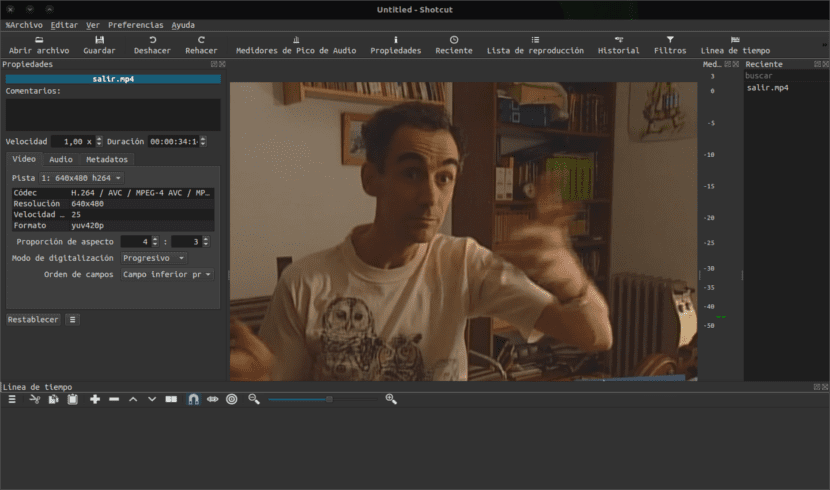
पहले हम भंडार के साथ जोड़ने जा रहे हैं:
sudo add-apt-repository ppa:haraldhv/shotcut
फिर हम इस कमांड के साथ पैकेज और रिपॉजिटरी की सूची को अपडेट करते हैं:
sudo apt-get update
अंत में हम के साथ आवेदन स्थापित करने के लिए आगे बढ़ें:
sudo apt-get install shotcut
और वह यह है, यह सिस्टम में स्थापित किया गया होगा।
एक और तरीका जो हमें इस संपादक को प्राप्त करना है, वह है अपने AppImage प्रारूप में एप्लिकेशन डाउनलोड करके, जो हमें सिस्टम में चीजों को स्थापित या जोड़ने के बिना इस एप्लिकेशन का उपयोग करने की सुविधा देता है।
इस के लिए बस Ctrl + Alt + T के साथ एक टर्मिनल खोलें और इसमें निम्नलिखित कमांड निष्पादित करें:
wget https://github.com/mltframework/shotcut/releases/download/v18.09.16/Shotcut-180916.glibc2.14-x86_64.AppImage -O shotcut.appimage
हो गया अब हमें डाउनलोड की गई फ़ाइल के साथ निष्पादन की अनुमति देनी चाहिए:
sudo chmod +x shotcut.appimage
और अंत में हम एप्लिकेशन को निम्न कमांड से चला सकते हैं:
./shotcut.appimage
या हम एक फ़ाइल प्रबंधक से डाउनलोड की गई फ़ाइल पर डबल क्लिक कर सकते हैं।
जब आप पहली बार फ़ाइल शुरू करते हैं, तो आपसे पूछा जाएगा कि क्या आप सिस्टम के साथ प्रोग्राम को एकीकृत करना चाहते हैं।
यदि वे इसे एकीकृत करना चाहते हैं तो उन्हें "हां" पर क्लिक करना चाहिए और यदि वे नहीं चाहते हैं तो "नहीं" पर क्लिक करें।
यदि आप हाँ चुनते हैं, तो प्रोग्राम लॉन्चर को एप्लिकेशन मेनू और इंस्टॉलेशन आइकन में जोड़ा जाएगा। यदि वे 'नहीं' चुनते हैं, तो आपको हमेशा इसे AppImage पर डबल-क्लिक करके शुरू करना होगा।
और आप इसके साथ कर रहे हैं, आप अपने सिस्टम पर इस संपादक का उपयोग शुरू कर सकते हैं, बस एप्लिकेशन मेनू में लॉन्चर की तलाश करें।
Ubuntu 18.04 LTS और डेरिवेटिव पर शॉटकट की स्थापना कैसे करें?
इस संपादक को आपके सिस्टम से हटाने के लिए, आप इसे इन सरल निर्देशों के साथ कर सकते हैं।
यदि आपने इसे AppImage से इंस्टॉल किया है, तो अपने सिस्टम से AppImage फ़ाइल को हटा दें।
यदि यह रिपॉजिटरी विधि के माध्यम से था, तो आपको निम्नलिखित आदेशों पर अमल करना होगा:
sudo add-apt-repository ppa:haraldhv/shotcut -r sudo apt-get remove shotcut*
हाँ !! मैं हाल ही में इसका इस्तेमाल कर रहा हूं और यह बहुत अच्छा है। हालांकि मैंने इसे उबंटू पर आज़माया और सब कुछ ठीक है, विंडोज पर मैं इतना भाग्यशाली नहीं था; डी
हैलो मुझे भाषा बदलने में समस्या है, यह अंग्रेजी में डिफ़ॉल्ट रूप से सामने आता है।
मैं कॉन्फ़िगरेशन में जा रहा हूं, यह स्पेनिश को बदल देगा, यह मुझे फिर से शुरू करने, फिर से शुरू करने के लिए कहता है लेकिन यह अंग्रेजी में जारी है।
प्राथमिक ओएस 0.4.1 लोकी का उपयोग करें
डायरेक्ट इंस्टॉलेशन के लिए स्नैपचैट स्नैप प्रारूप में भी उपलब्ध है।
आइए देखें कि यह कैसे काम करता है